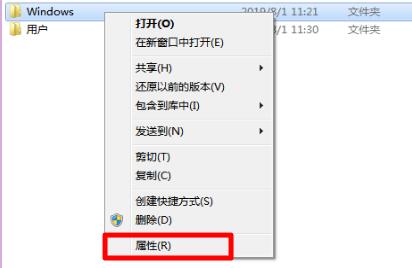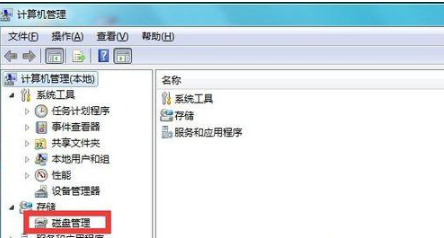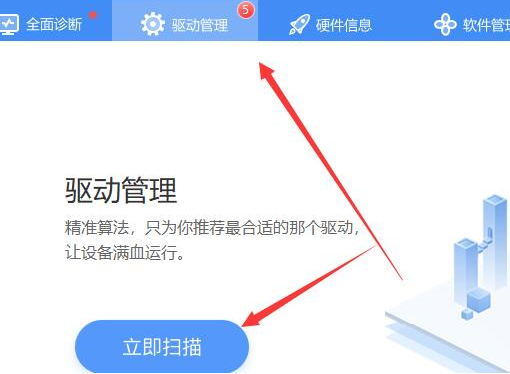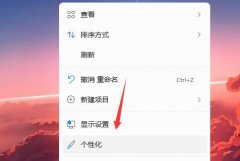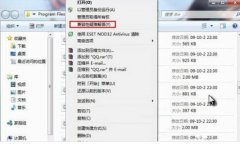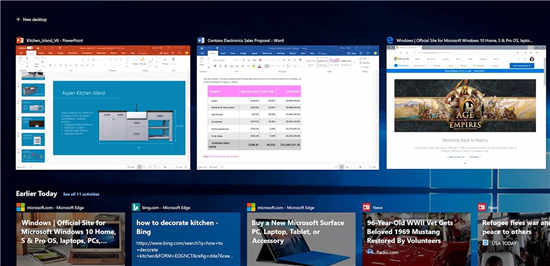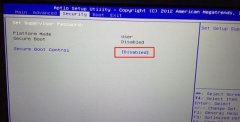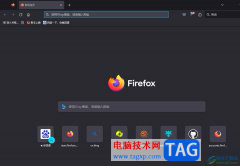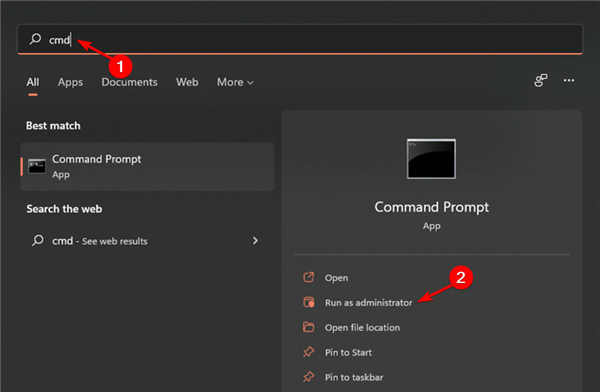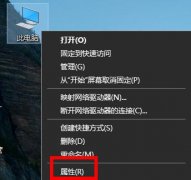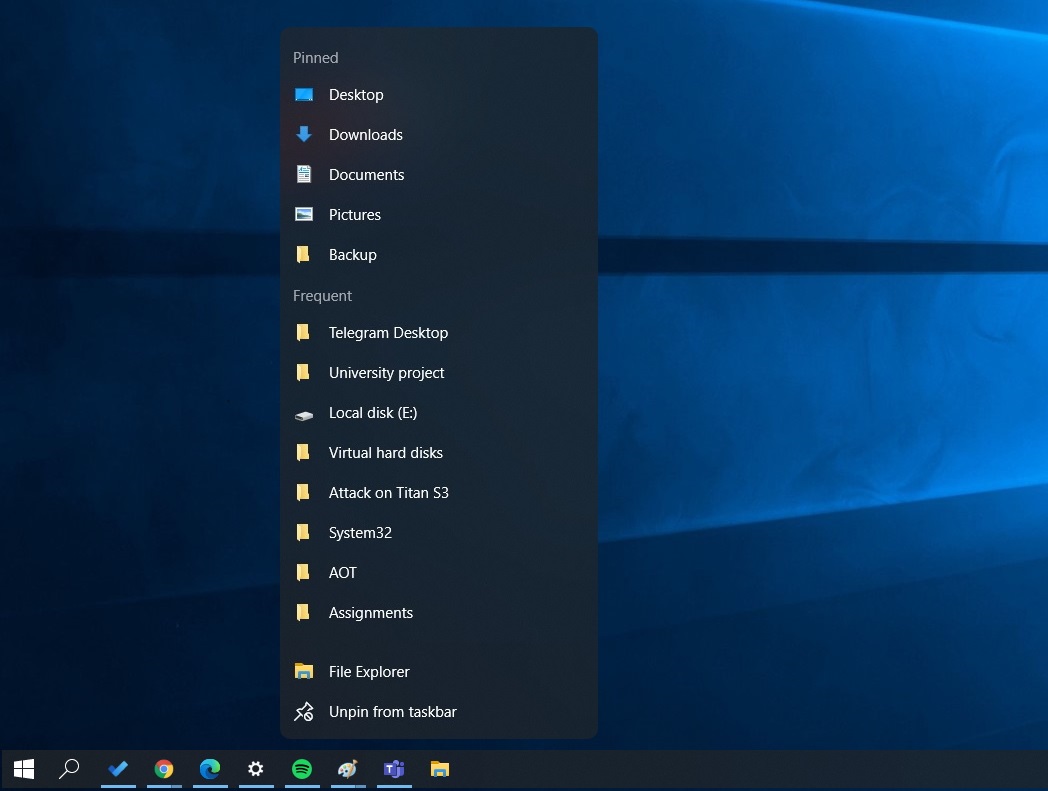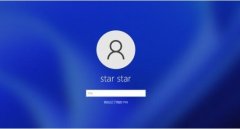如何修复Windows11中的错误代码43
• 据电脑技术网 Tagxp.com了解Windows 11 中的错误代码 43 是由于设备或其驱动程序崩溃或无法响应而导致的。
• 要验证这一点,您必须在设备管理器中检查错误。它在驱动程序属性的常规选项卡中的设备状态下列出。
• 要修复它,请更新Windows11、重新安装驱动程序或回滚到以前的版本、禁用快速启动以及此处列出的其他方法。
随着时间的推移,在上一次迭代中遇到的越来越多的错误现在在Windows11 中出现。因此,最新的迭代可能看起来更加用户友好和先进,但它并非完全不受错误影响。其中之一是Windows11 中的错误代码 43。
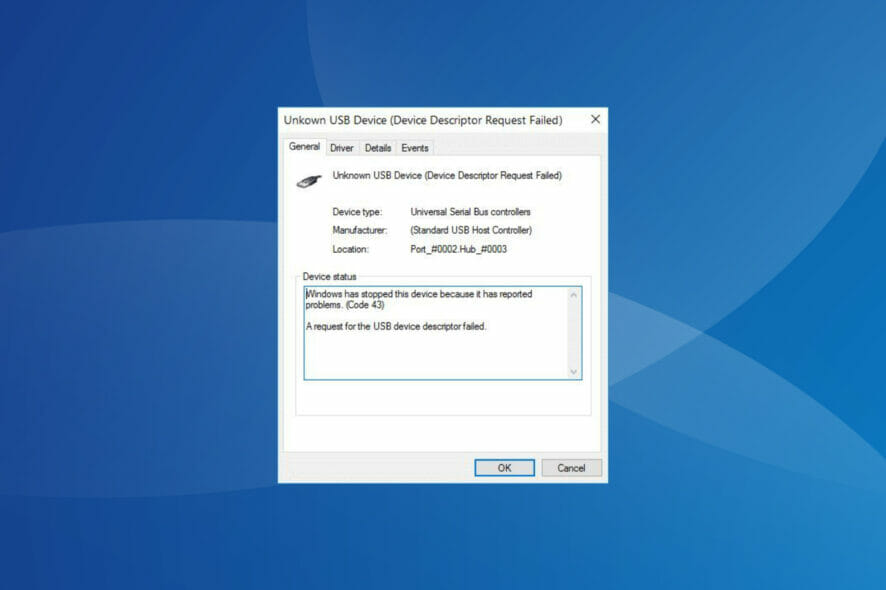
该错误通常出现在外部 USB 设备或显卡上,但也可能出现在其他硬件上。并且伴随它读取的错误消息是,Windows 已停止此设备,因为它报告了问题(代码 43)。
此外,遇到问题的设备也会崩溃。这使得必须消除Windows11 中的错误代码 43 才能像以前一样启动和运行。
1.一些基本检查
您可以在这里做的第一件事是重新连接设备(如果它是外部设备)。例如,如果您在使用 USB 存储设备的Windows11 中遇到错误代码 43,请将其移除,然后将其连接到同一系统上的另一个端口。
此外,另一台设备可能与当前设备冲突,您可能会遇到错误。在这种情况下,请关闭计算机,拔下所有非关键外围设备,仅连接鼠标、显示器和键盘。
完成后,一次连接一个其他设备,然后打开计算机。一旦您在Windows11 中遇到错误代码 43,最后连接的设备就会导致它。暂时将其移除,或与制造商联系以获得解决方案。
2.更新Windows 11
3.重新安装驱动
如果它是Windows11 错误代码 43 背后的损坏驱动程序,则可以通过重新安装设备轻松修复。此外,很容易识别一个。带有损坏驱动程序的设备将在其图标的角落有一个警告标志。
4.更新驱动
在许多情况下,它是一个过时的驱动程序导致用户出现Windows11 错误代码 43。这可能是当前版本中的错误或一次性崩溃。但为了安全起见,您应该更新驱动程序。
每次更新时,制造商都会提供各种新功能、性能增强和先前已知错误的补丁。因此,建议您始终安装最新的驱动程序版本。
如果设备管理器方法无法通过更新过程,您可以随时手动安装最新的驱动程序版本。
5.回滚驱动更新
如果Windows11 中的错误代码 43 在您更新驱动程序后开始出现,您可以回滚到以前的版本。当您更新驱动程序时,Windows 将保存当前安装版本的文件,以防万一出现问题并且您想重新安装它。
6.禁用快速启动
快速启动是 Windows 中的一项功能,它通过保持某些关键驱动程序和内核处于活动状态来减少操作系统的启动时间,这样它们可以在计算机打开时快速加载。
但是,众所周知,它会影响系统的运行,并可能导致驱动程序发生故障。禁用快速启动后,检查是否消除了Windows11 错误代码 43。如果它仍然存在,请转到下一个方法。
7.更改故障设备的电源设置
如果允许计算机关闭设备,则可能会导致重启时出现问题并导致Windows11 错误代码 43。因此,最好禁用该功能。
这些都是您可以修复错误并使故障设备启动并运行的所有方法。如果此处列出的方法均无效,则您别无选择,只能将Windows11 重置为其出厂设置。
此外,一些用户报告说Windows 11 无法识别 USB 设备,这是另一个可以轻松修复的类似错误。因此,如果您遇到它,只需通过链接指南中列出的方法。